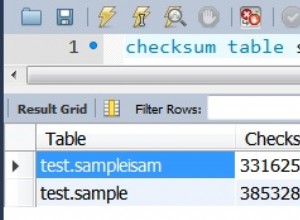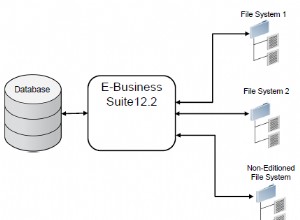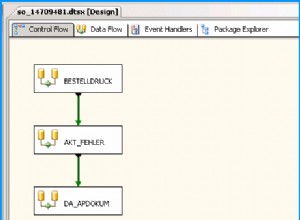Yo tuve el mismo problema. Pero también tuve que realizar pasos adicionales. Esto es lo que hice.
Realice los siguientes pasos (solo la versión de 64 bits de SQL Server 2005 Developer Edition probada en Windows 8 Pro de 64 bits)
- Extraiga sqlncli.msi/sqlncli_x64.msi de SP3 o SP4. Lo hice desde SP4
- Instalar sqlncli
- Iniciar la instalación de SQL Server 2005
- Durante la instalación, recibí un error. El servicio de SQL Server no pudo iniciarse. Para obtener más información, consulte los temas de los Libros en pantalla de SQL Server, "Cómo:ver los archivos de registro de instalación de SQL Server 2005" e "Iniciar SQL Server manualmente".
- No haga clic en cancelar todavía. Desde una instalación de SQL Server 2005 SP3 o SP4, copie los archivos SQLSERVR.EXE y SQLOS.DLL y colóquelos en su carpeta de instalación de SQL.
- Haga clic en REINTENTAR
Para el PASO 5 anterior:aunque no intenté buscar en la configuración de SP4/SP3 para SQLSERVR.EXE y SQLOS.DLL, pero si no tiene una instalación existente de SQL Server 2005 SP3/SP4, tal vez intente buscar en SP3/ SP4 EXE (archivo comprimido). No estoy seguro si esto puede ayudar. En cualquier caso, puede crear una máquina virtual e instalar SQL Server 2005 con SP3/Sp4 para copiar los archivos de Windows 8